كيفية تصدير كلمات المرور من Microsoft Edge

تعلم كيفية تصدير كلمات المرور من Microsoft Edge بسهولة وأمان باستخدام خطوات واضحة. قم بتأمين معلوماتك الشخصية بشكل أفضل.

هل تتلقى رسائل خطأ Urlmon.dll مفقودة أو لم يتم العثور عليها على جهاز الكمبيوتر الشخصي أو الكمبيوتر المحمول الذي يعمل بنظام Windows 10؟ إذا كانت إجابتك نعم فأنت في المكان الصحيح.
يعد خطأ Urlmon.dll خطأ شائعًا يواجهه مستخدمو Windows 10 ، ويمكن إصلاح ذلك عن طريق إعادة تسجيل ملفات Urlmon.dll أو إصلاح ملفات نظام Windows التالفة.
ومع ذلك ، هناك حلول أخرى أيضًا ، استمر في قراءة المقالة لمعرفة أفضل الحلول الممكنة لإصلاح Urlmon.dll غير موجود أو خطأ مفقود .
ما هو Urlmon.dll؟
يعد ملف Urlmon.dll أحد ملفات Microsoft الهامة التي يستخدمها نظام التشغيل Windows لتحميل مكتبة "Object Linking and Embedding" على جهاز الكمبيوتر.
حسنًا ، عادةً ما تحتوي مكتبة "ارتباط الكائنات وتضمينها" على مجموعة من الإعدادات والملفات التي تستخدمها برامج مختلفة تعمل على النظام لأداء وظائف مثل الارتباط التشعبي والطباعة والوظائف الأخرى.
ولكن في بعض الأحيان أثناء تثبيت البرنامج الجديد ، يتلف ملف DLL ويتم حذفه ونتيجة لذلك لا يمكنك تشغيل البرنامج المعين والبدء في الحصول على Urlmon.dll غير موجود وخطأ مفقود.
ونتيجة لذلك ، لا يمكنك فتح تطبيقات أو ألعاب معينة تستخدم ملفات urlmon DLL.
ومع ذلك ، لحسن الحظ ، تعمل بعض الإصلاحات من أجلك لإصلاح Urlmon.dll مفقود أو لم يتم العثور على خطأ .
أيضًا ، يظهر هذا لنظام المستخدم بعدة طرق مختلفة. تحقق هنا من بعض أخطاء urlmon.dll الشائعة .
لماذا أتلقى رسالة خطأ Urlmon.dll؟
يمكن أن تظهر رسالة خطأ Urlmon.dll عندما يتعذر الوصول إلى ملف dll هذا أو عندما يتعذر على نظام التشغيل جلب ملف DLL urlmon.
في بعض الأحيان ، قد تشير أخطاء urlmon.dll إلى تلف التسجيل أو مشكلة فيروسات الكمبيوتر أو البرامج الضارة أو حتى فشل في الأجهزة.
حسنًا ، لا يهم سبب فقدان urlmon.dll للخطأ أو عدم العثور عليه ، ما عليك سوى اتباع الإصلاحات الموضحة أدناه لحل خطأ urlmon.dll في Windows.
بعض رسائل الخطأ المتعلقة بـ urlmon.dll:
كيف يمكنني إصلاح خطأ Urlmon.dll على نظام التشغيل Windows 10؟
يرجى ملاحظة: إذا لم تتمكن من تشغيل نظامك ، فقم بتشغيل Windows في الوضع الآمن وجرب الإصلاحات الموضحة أدناه:
جدول المحتويات
# 1: أعد تسجيل Urlmon.dll
في البداية ، يُقترح إعادة تسجيل ملف Urlmon.dll لأن تثبيت أحدث الملفات قد يتسبب في تلف الملف أو حذفه.
اتبع الخطوات للقيام بذلك:
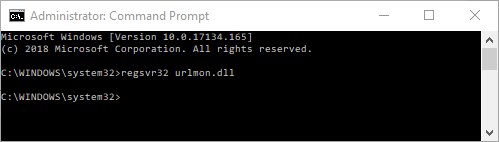
وبعد انتهاء الأمر> أعد تشغيل الكمبيوتر.
تحقق الآن مما إذا كان الخطأ المفقود Urlmon.dll قد تم حله أم لا.
# 2: الفحص بحثًا عن عدوى فيروسات / برامج ضارة
إذا كان جهاز الكمبيوتر الخاص بك مصابًا بفيروس أو عدوى برامج ضارة ، فقم بفحص نظامك بحثًا عن إصابة جيدة بمضاد فيروسات.
تأكد من تنزيل برنامج مكافحة الفيروسات الموثوق به التابع لجهة خارجية وفحص نظامك تمامًا لإزالة جميع البرامج الضارة أو الإصابات بالفيروسات من جهاز الكمبيوتر / الكمبيوتر المحمول.
يمكنك أيضًا فحص نظامك باستخدام SpyHunter ، وهو برنامج متقدم يحمي نظامك من التهديدات عبر الإنترنت وعدوى البرامج الضارة.
احصل على SpyHunter لإزالة تهديدات الفيروسات أو البرامج الضارة تمامًا
# 3: أعد تثبيت التطبيقات / البرامج ذات الصلة
إذا كنت تتلقى خطأ urlmon.dll أثناء استخدام برنامج معين ، فمن الأفضل إلغاء تثبيت البرنامج أو التطبيق المحدد وإعادة تثبيته.
لإلغاء تثبيت البرامج ، اتبع الخطوات الموضحة:
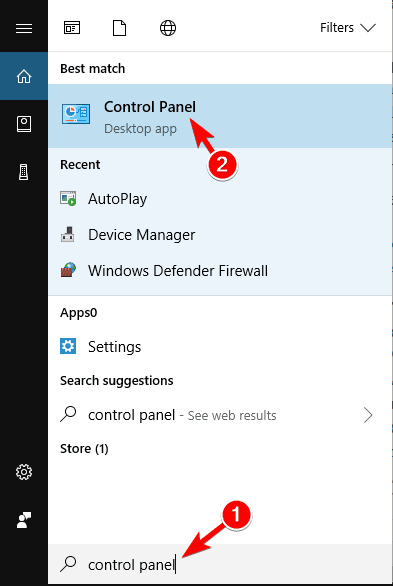
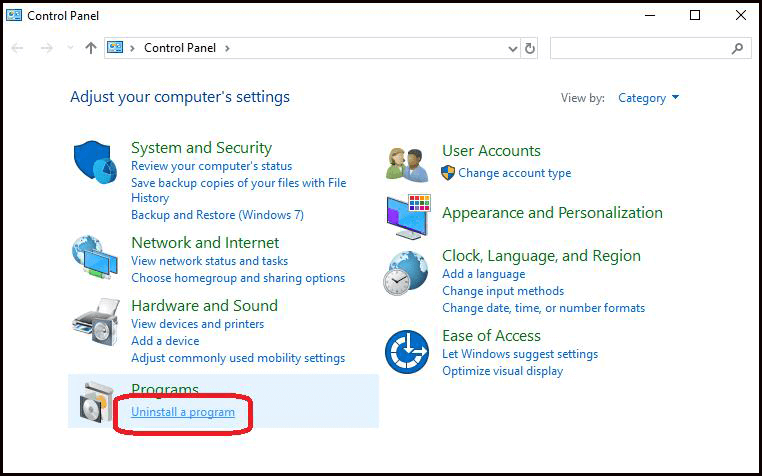

وهذا كل شيء ، تم إلغاء تثبيت البرنامج من جهاز الكمبيوتر الخاص بك.
في بعض الأحيان ، لن يؤدي إلغاء تثبيت البرنامج يدويًا إلى إزالته تمامًا ، حيث يتم ترك بعض الملفات غير المرغوب فيها أو إدخالات التسجيل. وعند تثبيت البرنامج في المرة القادمة يبدأ في التسبب في مشاكل
لذلك ، يُقترح الانتقال إلى برنامج إلغاء التثبيت التابع لجهة خارجية أثناء إزالة البرنامج تمامًا من نظامك.
احصل على Revo Uninstaller لإزالة البرنامج بالكامل
الآن بعد إزالة البرنامج المعين تمامًا ، أعد تثبيت النسخة الجديدة من البرنامج على نظام Windows الخاص بك.
# 4: قم بتحديث نظام Windows 10 الخاص بك
تحقق مما إذا كان آخر تحديث لنظام التشغيل Windows 10 متاحًا ، ثم قم بتثبيته لمساعدتك على استبدال أو تحديث ملفات DLL على جهاز الكمبيوتر الخاص بك.
اتبع الخطوات للقيام بذلك:
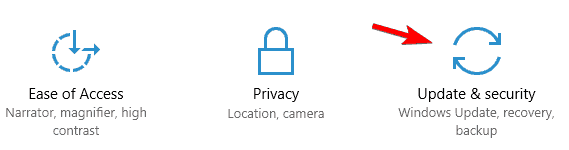
# 5: قم بتحديث برنامج تشغيل النظام
يمكن أن تؤدي أيضًا برامج تشغيل النظام القديمة إلى حدوث أخطاء urlmon.dll . لذا تحقق من تحديث برامج تشغيل النظام أم لا.
أيضًا إذا كنت تتلقى رسالة خطأ " urlmon.dll مفقود " عند محاولة تشغيل لعبة فيديو ثلاثية الأبعاد ، يُقترح تحديث برامج تشغيل بطاقة الفيديو أيضًا.
يمكنك البحث عن آخر تحديث لبرنامج التشغيل من موقع الشركة المصنعة على الويب أو موقع Microsoft الرسمي على الويب والبحث عن آخر تحديث لبرنامج التشغيل.
يمكنك أيضًا تحديث برنامج التشغيل تلقائيًا باستخدام Driver Easy . يقوم هذا بفحص برامج التشغيل وتحديثها تلقائيًا عن طريق المسح مرة واحدة وتحديث برامج تشغيل النظام بالكامل وبرامج تشغيل بطاقة الفيديو بسهولة.
احصل على برنامج تشغيل سهل لتحديث برامج التشغيل تلقائيًا
# 6: إصلاح ملفات Windows التالفة
في بعض الأحيان بسبب ملفات نظام Windows التالفة ، يمكنك أيضًا مواجهة خطأ urlmon.dll. ولإصلاح ملفات النظام التالفة ، قم بتشغيل أمر System File Checker الذي يحمل في ثناياه عوامل.
اتبع الخطوات للقيام بذلك:
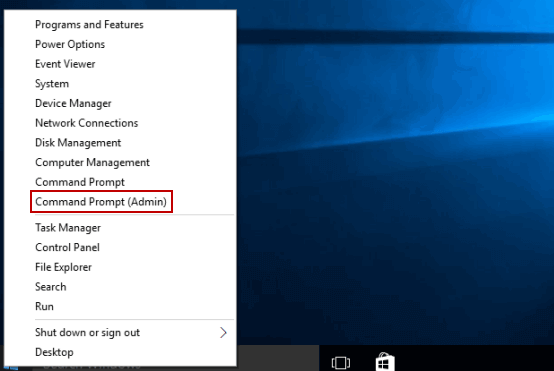
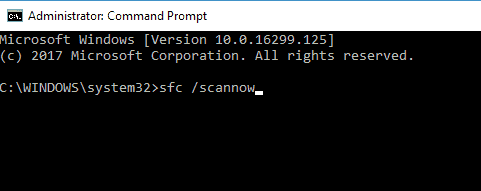
وأعد تشغيل الكمبيوتر ، وتحقق مما إذا كان الخطأ urlmon.dll قد تم إصلاحه أم لا. علاوة على ذلك ، لا تتردد في قراءة دليلنا لاتباع المزيد من الحلول اليدوية لإصلاح أخطاء DLL .
من المقدر الآن أن urlmon.dll تم إصلاحه ولكن إذا لم يكن كذلك ، فمن الأفضل فحص نظامك باستخدام أداة إصلاح DLL التلقائية .
أفضل حل وسهل لإصلاح خطأ Urlmon.dll المفقود
إذا كنت لا تزال تواجه خطأ urlmon.dll بعد اتباع الحلول اليدوية ، فيمكنك إصلاحه بسهولة عن طريق تشغيل أداة إصلاح الكمبيوتر . هذه أداة إصلاح متقدمة تقوم بمجرد المسح الضوئي بإصلاح ملفات DLL التالفة أو المفقودة ببضع نقرات فقط .
هذا أيضًا قادر على إصلاح مشكلات الكمبيوتر المختلفة والأخطاء الأخرى مثل خطأ الموت الزرقاء وخطأ EXE وإصلاح ملفات نظام Windows التالفة وإدخالات التسجيل ومنع فقدان الملفات وغير ذلك الكثير
يعمل على إصلاح الأخطاء والحفاظ على الكمبيوتر في مأمن من الأعطال العشوائية وأخطاء النظام الأخرى وتحسين أداء جهاز الكمبيوتر الذي يعمل بنظام Windows.
احصل على أداة إصلاح الكمبيوتر ، لإصلاح خطأ urlmon.dll بسهولة
خاتمة:
حسنًا ، لقد قمت بعملي ، والآن حان دورك لإصلاح urlmon.dll مفقود أو لم يتم العثور على خطأ في نظام Windows 10/8 & 7.
اتبع الحلول المقدمة واحدًا تلو الآخر ، ولكن إذا لم تعمل الحلول اليدوية من أجلك ، فلا تتردد في تشغيل أداة الإصلاح التلقائي وإصلاح خطأ urlmon.dll بسهولة.
أتمنى أن تعمل المقالة من أجلك.
حظا طيبا وفقك الله…!
تعلم كيفية تصدير كلمات المرور من Microsoft Edge بسهولة وأمان باستخدام خطوات واضحة. قم بتأمين معلوماتك الشخصية بشكل أفضل.
تعلم كيفية استخدام انتقالات الشرائح في PowerPoint لجعل عرضك التقديمي مميزًا وتفاعليًا.
تعرف على كيفية استكشاف خطأ تعذر العثور على عنوان IP للخادم وإصلاحه ، وكذلك احصل على حل سهل لإصلاح هذه المشكلة.
هل تتلقى رسالة الخطأ Err_Cache_Miss أثناء استخدامك Google Chrome؟ إليك بعض الإصلاحات السهلة التي يمكنك تجربتها لإصلاح المشكلة بكفاءة.
اكتشف أفضل 10 مواقع ألعاب غير محظورة في المدارس 2024، حيث يمكنك اللعب مجاناً دون قيود.
تتعلم كيفية إصلاح خطأ ERR_CONNECTION_RESET على أنظمة التشغيل Windows 10 و Mac و Android. اتبع الحلول الفعالة الموصى بها لحل المشكلة بنجاح.
إذا أغلقت علامة تبويب لم تكن تقصد إغلاقها في متصفحك، فمن السهل إعادة فتح علامة التبويب هذه. يمكنك أيضًا فتح علامات تبويب أخرى مغلقة مؤخرًا.
لإصلاح خطأ فشل أجهزة NMI في النظام، استكشف حلولاً متنوعة مثل إجراء فحص SFC، والتحقق من الأجهزة والبرامج، وتحديث برامج التشغيل والمزيد.
إذا كنت تمتلك Samsung Galaxy A12 وواجهت مشكلات، إليك قائمة بالحلول للمشاكل الشائعة.
تعلم كيفية ترقية Windows 11 Home إلى Pro بطريقة سهلة وسريعة. احصل على الميزات المتقدمة من Windows 11 Pro الآن!




![[محلول] كيفية إصلاح خطأ Err_connection_reset على أنظمة التشغيل Windows 10 و Mac و Android؟ [محلول] كيفية إصلاح خطأ Err_connection_reset على أنظمة التشغيل Windows 10 و Mac و Android؟](https://luckytemplates.com/resources1/images2/image-9016-0408150337456.png)

![كيفية إصلاح خطأ فشل أجهزة NMI على أنظمة التشغيل Windows 10 و 8.1 و 8 [محدث] كيفية إصلاح خطأ فشل أجهزة NMI على أنظمة التشغيل Windows 10 و 8.1 و 8 [محدث]](https://luckytemplates.com/resources1/images2/image-349-0408150737967.png)

